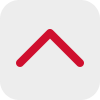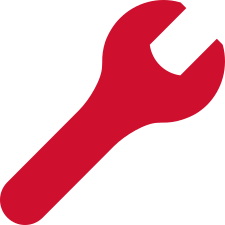Sur PeerTube
Accéder à PeerTube et sélectionner une vidéo.
Sous la fenêtre de visualisation de la vidéo, cliquer sur  .
.
Dans la fenêtre qui s'ouvre, cliquer sur l'onglet Intégration.
Copier ce code.
<iframe title="Présentation du robot Thymio" src="https://tube-numerique-educatif.apps.education.fr/videos/embed/603950ab-25cd-49a1-a897-36605bc82e45" allowfullscreen="" sandbox="allow-same-origin allow-scripts allow-popups" width="560" height="315" frameborder="0"></iframe>
Sur YouTube
Effectuer un clic droit sur la vidéo et choisir < > Copier le code d'intégration.
Le code est alors copié dans le presse-papier.
Autre méthode : cliquer sur PARTAGER
puis sur < > Intégrer
et enfin sur COPIER.
Le code est alors copié dans le presse-papier.
<iframe width="1280" height="720" src="https://www.youtube.com/embed/DVro62FGadI?list=PL7QM4NRQRd8OvumrYy8m9nVPbLb05RM3P" frameborder="0" allow="accelerometer; autoplay; encrypted-media; gyroscope; picture-in-picture" allowfullscreen></iframe>
Remarques
• Les dimensions du cadre height et width, exprimées en pixels, peuvent être modifiées.
• De nombreux autres sites proposent de tels codes (Les fondamentaux Canopé, Lumni, Vimeo, Dailymotion...).
• Si un site ne propose pas de codes iframe, on peut les écrire soi-même en modifiant le code ci-dessous : il suffit de remplacer URL_de_la_vidéo par l'URL de la vidéo que l'on souhaite insérer.
<iframe src="URL_de_la_vidéo" style="border:0px;width:400px;height:225px"></iframe>
Vidéo au format 16:9.
Attention : il s'agit de l'URL de la vidéo et non de l'URL de la page web où est insérée cette vidéo.
Pour obtenir cette URL avec Firefox, faire ctrl + i puis choisir l'onglet Médias.
• Des services en ligne permettent de générer des iframes :
iFrame Generator - Free Générateur d'Iframe - Aspose Générateur d'IFrame